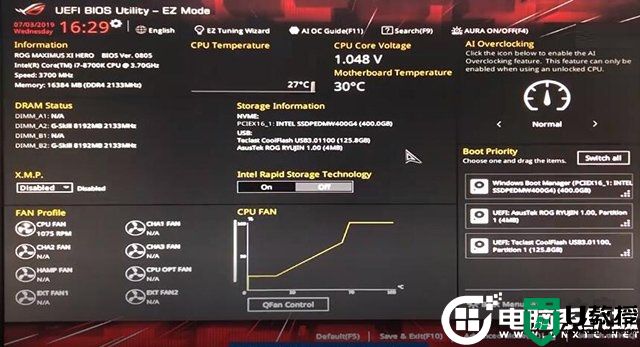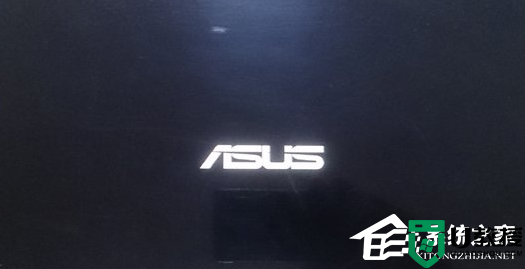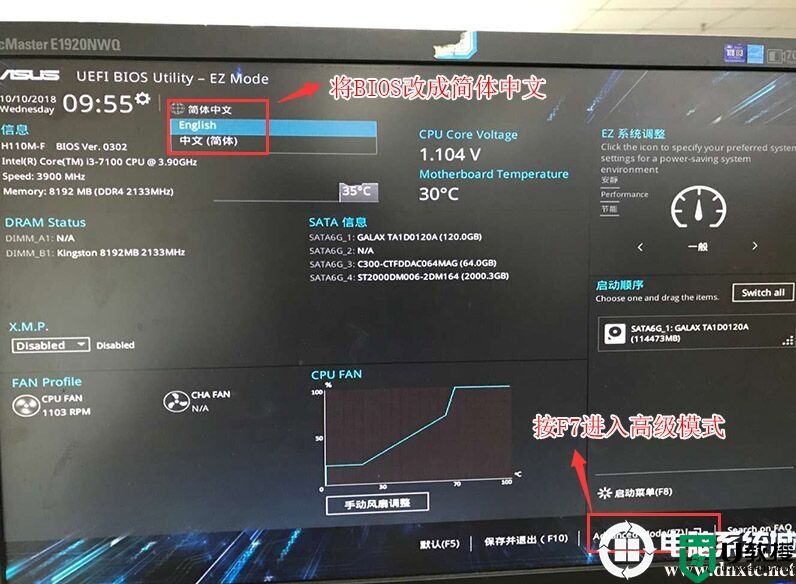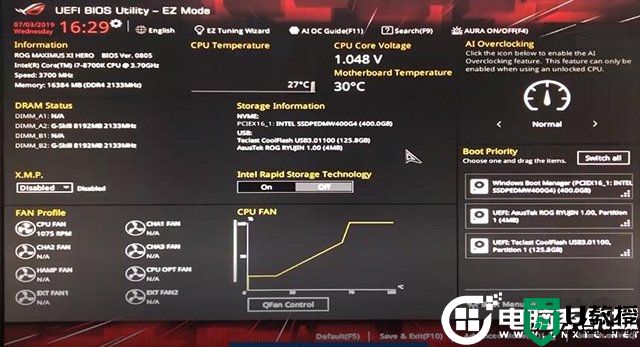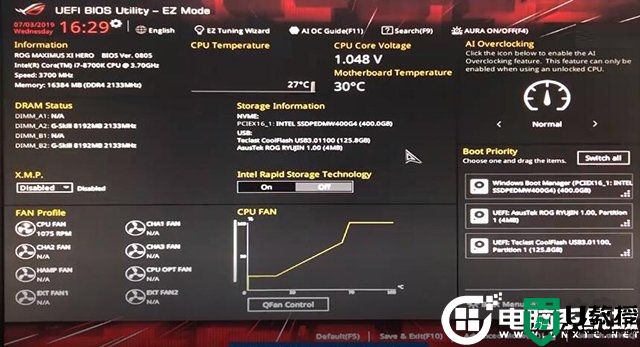华硕新主板怎么设置u盘启动?华硕新主板设置u盘启动方法
时间:2023-12-24作者:bianji
华硕主板电脑要怎么设置U盘启动呢?有些使用华硕近两年主板电脑的用户想要设置U盘启动但不知道华硕主板怎么设置u盘启动,这里小编给大家分享华硕新主板怎么设置u盘启动的具体方法。
有朋友想用U盘启动盘安装系统但是不知道电脑怎么设置U盘启动,用的是华硕主板,小编这里也给大家分享一下华硕主板设置U盘启动的操作方法,希望对你也有帮助。
华硕新主板设置u盘启动方法:
方法一:快捷键直接选择U盘启动
1、首先插入制作的U盘启动盘,重启电脑开机时不停按“f8”即可调出快捷启动菜单,这里可以看到可以启动的几个选项,这里用方向键和回车操作,选中U盘后按回车键即可启动。
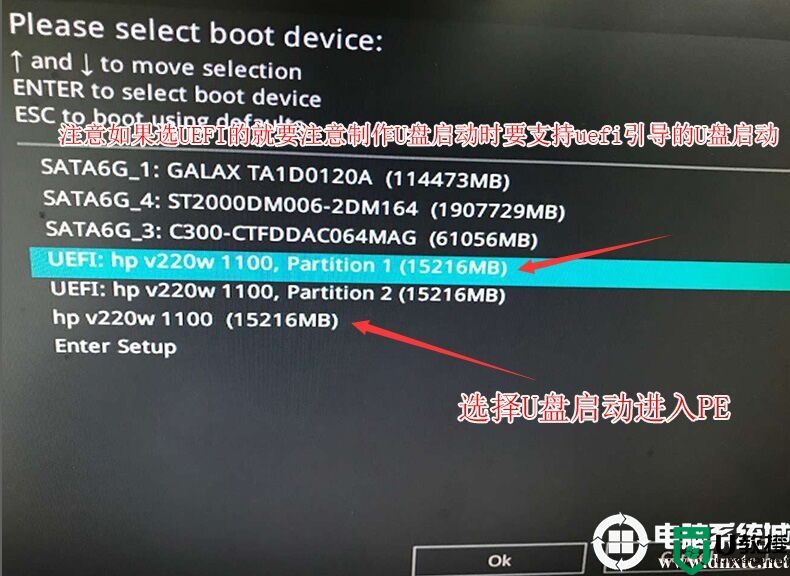
2、如果这样不能启动那么可能是下面几个情况:
1.电脑未启用启动快捷键功能,需要进bios启用一下启动快捷键功能。
2.USB接口不支持,建议更换USB接口尝试一下。
3.U盘启动盘制作不成功,重新制作一遍启动盘。
4.BIOS内禁用了U盘启动,需要近BIOS里设置。
方法二:在BIOS内设置U盘为第一启动项
1、重启笔记本按esc或f8进入BIOS设置,将bios改成简体中文,然后按F7进入高级模式,如下图所示;
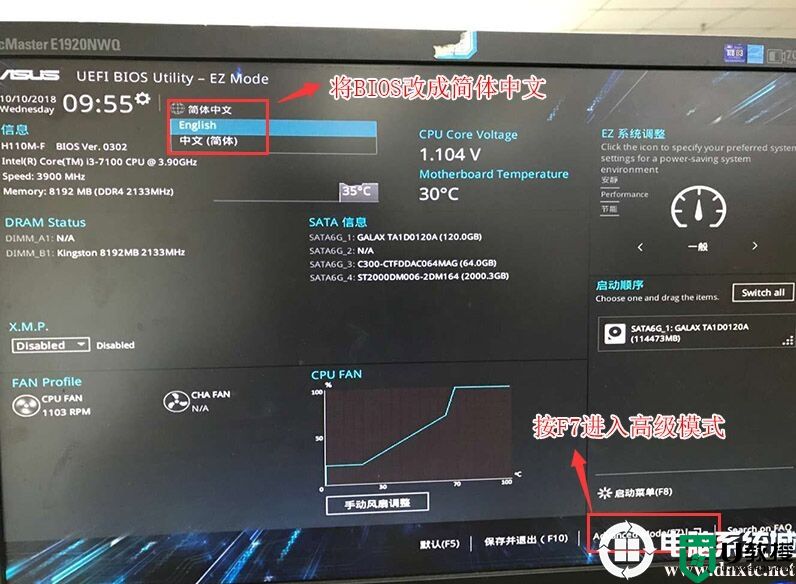
2、进入高级模式后,按→方向键移动到"启动"选项,选择安全启动菜单,然后回车进入密钥管理清除密钥关闭安全启动;
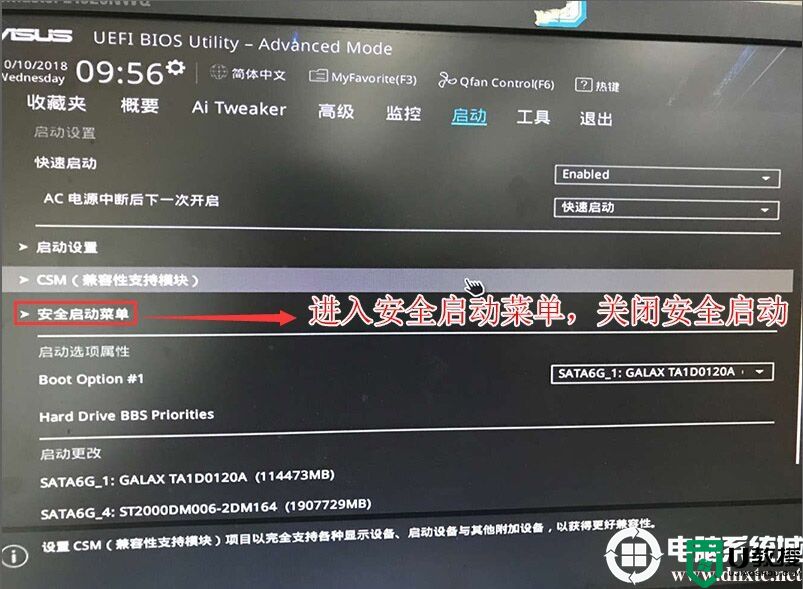
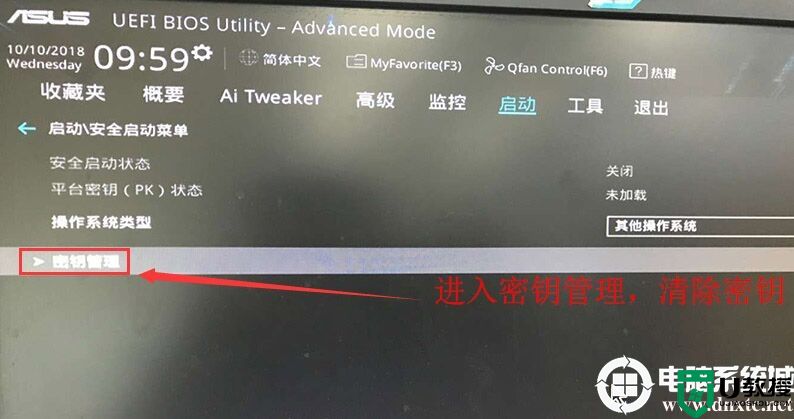
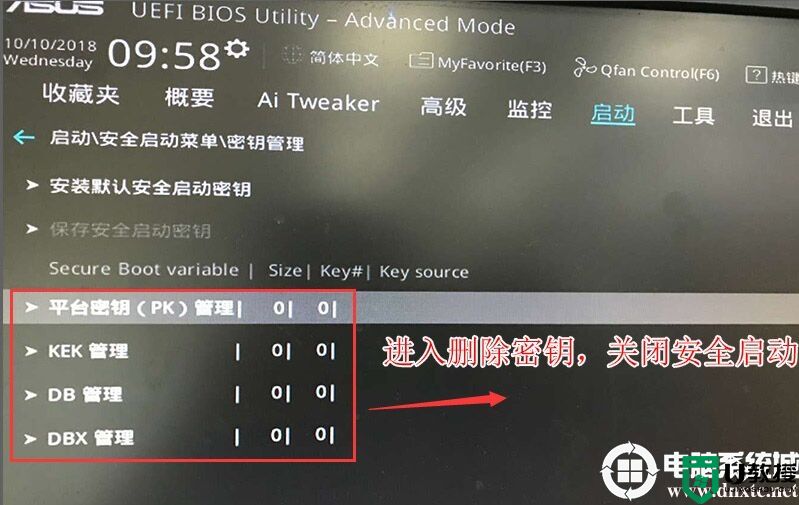
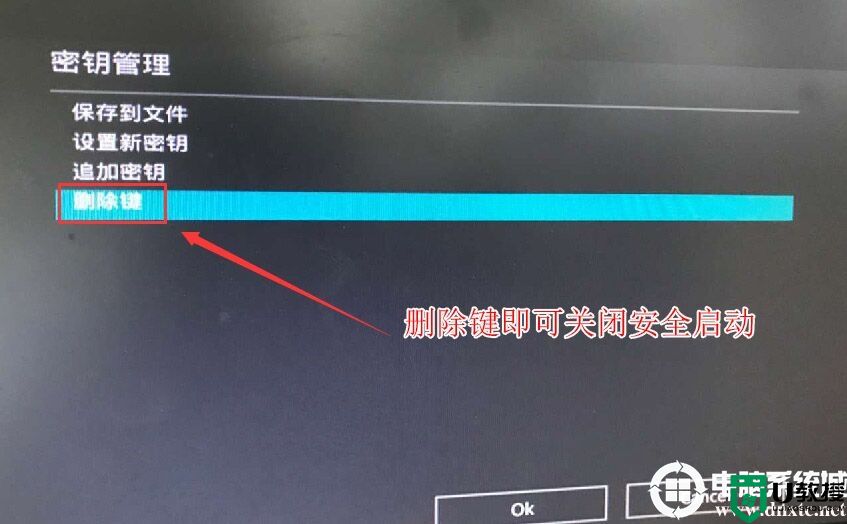
3、再返回到"安全启动菜单"的选项,将操作系统类型改成"其它操作系统",如下图所示;
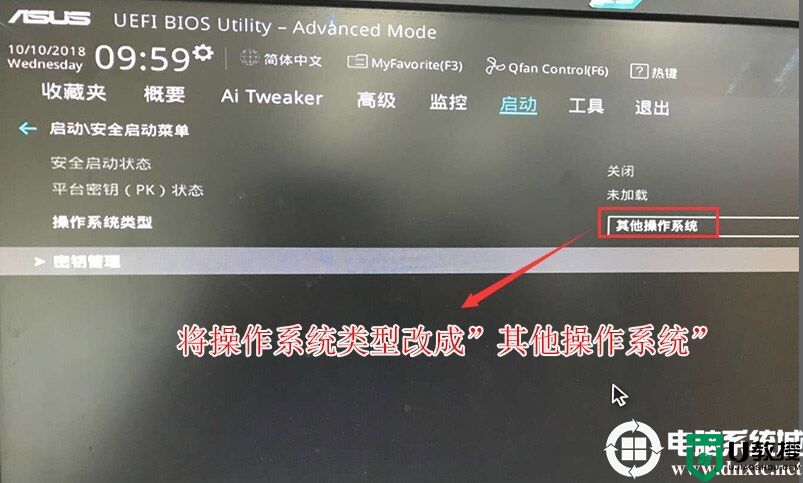
4、再返回到"启动"的选项,把CSM由disabled改成enabled,开启兼容模式,如下图所示;
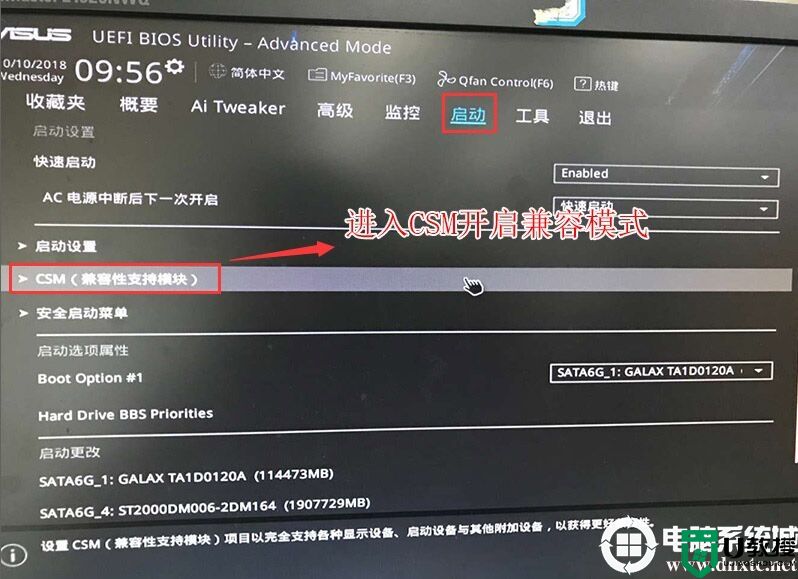
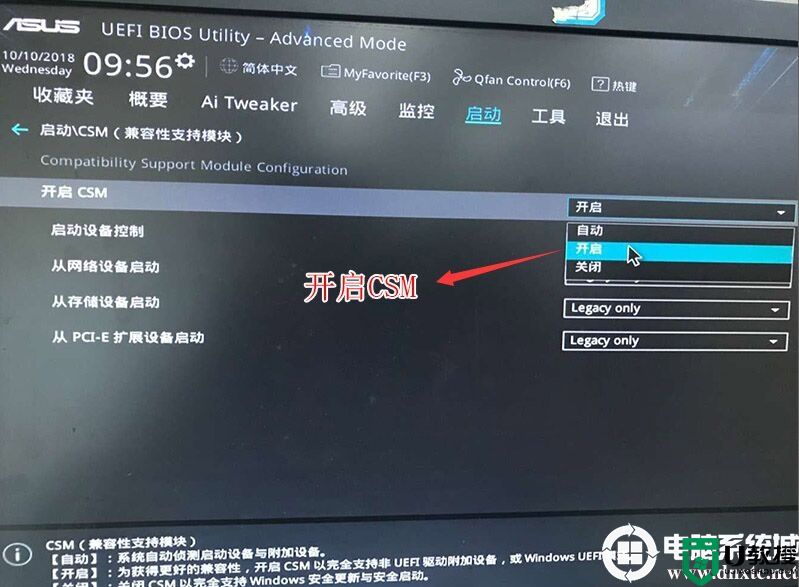
4、继续把boot option#1选项改为U盘引导,,如果采用的是uefi的U盘就要选带uefi 开头的U盘为第一启动项,,然后按F10保存设置默认就从U盘启动进入PE了,如下图所示;
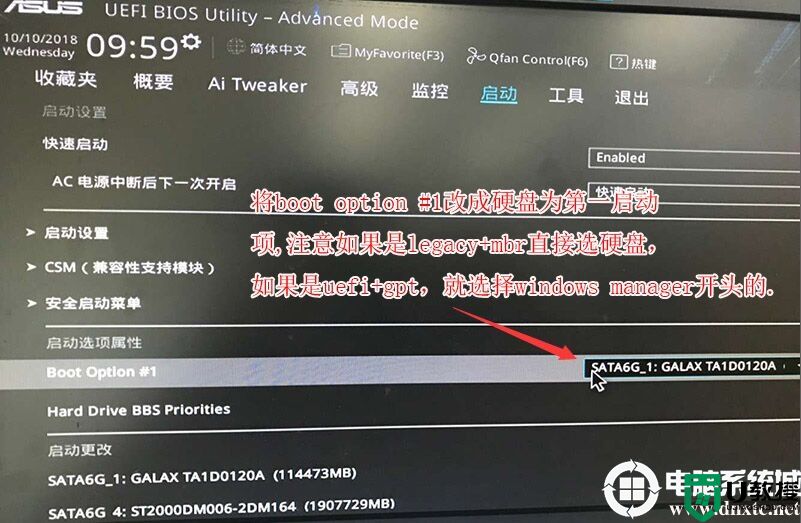
按上面的方法设置后就可以在电脑启动时默认从U盘启动,方法比较简单,希望对你有帮助。
有朋友想用U盘启动盘安装系统但是不知道电脑怎么设置U盘启动,用的是华硕主板,小编这里也给大家分享一下华硕主板设置U盘启动的操作方法,希望对你也有帮助。
华硕新主板设置u盘启动方法:
方法一:快捷键直接选择U盘启动
1、首先插入制作的U盘启动盘,重启电脑开机时不停按“f8”即可调出快捷启动菜单,这里可以看到可以启动的几个选项,这里用方向键和回车操作,选中U盘后按回车键即可启动。
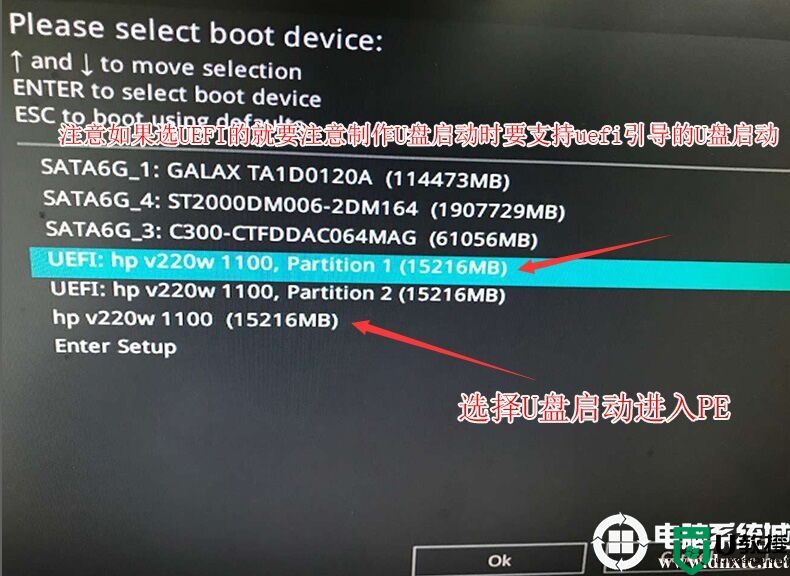
2、如果这样不能启动那么可能是下面几个情况:
1.电脑未启用启动快捷键功能,需要进bios启用一下启动快捷键功能。
2.USB接口不支持,建议更换USB接口尝试一下。
3.U盘启动盘制作不成功,重新制作一遍启动盘。
4.BIOS内禁用了U盘启动,需要近BIOS里设置。
方法二:在BIOS内设置U盘为第一启动项
1、重启笔记本按esc或f8进入BIOS设置,将bios改成简体中文,然后按F7进入高级模式,如下图所示;
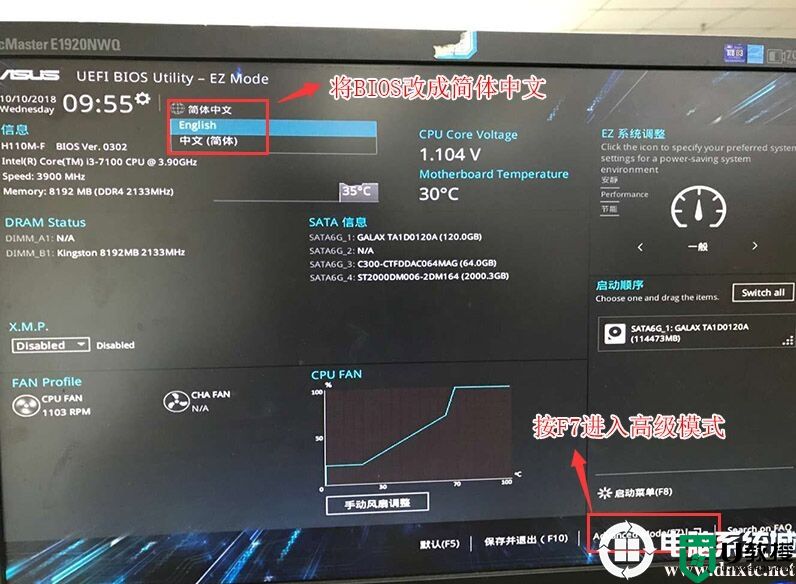
2、进入高级模式后,按→方向键移动到"启动"选项,选择安全启动菜单,然后回车进入密钥管理清除密钥关闭安全启动;
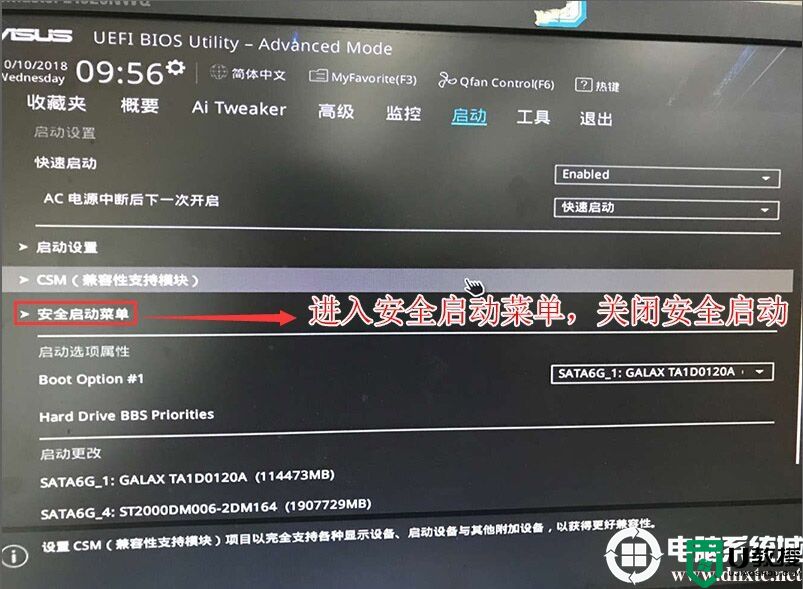
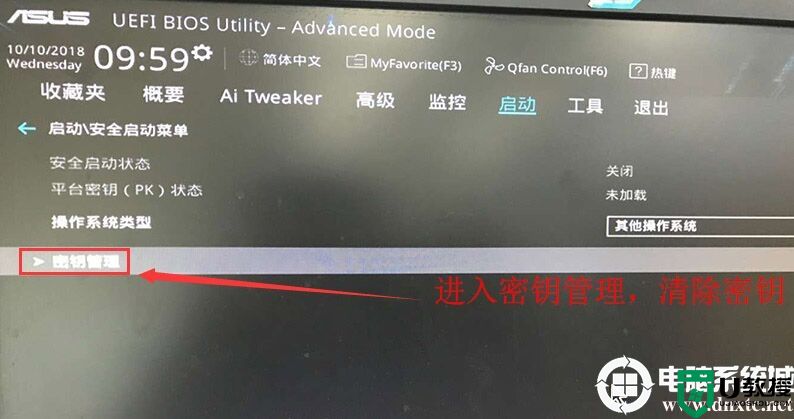
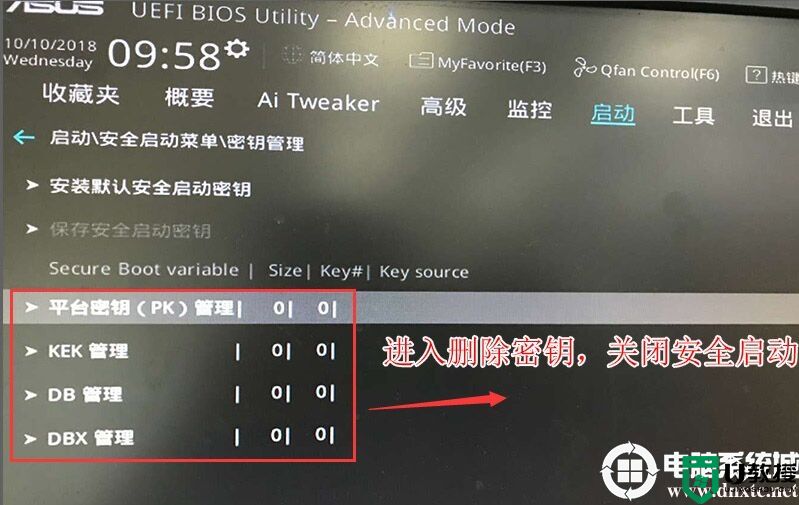
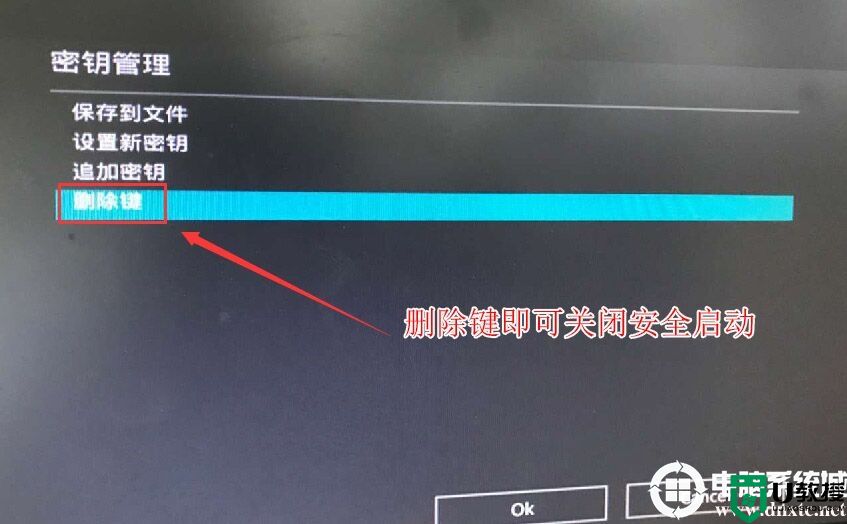
3、再返回到"安全启动菜单"的选项,将操作系统类型改成"其它操作系统",如下图所示;
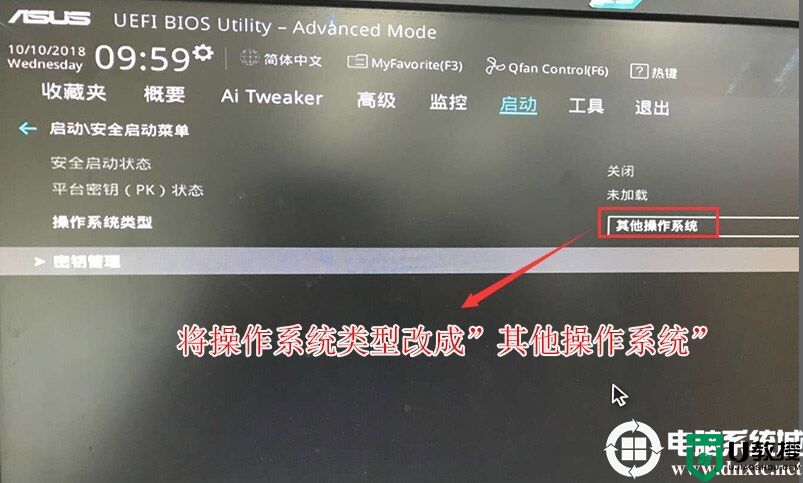
4、再返回到"启动"的选项,把CSM由disabled改成enabled,开启兼容模式,如下图所示;
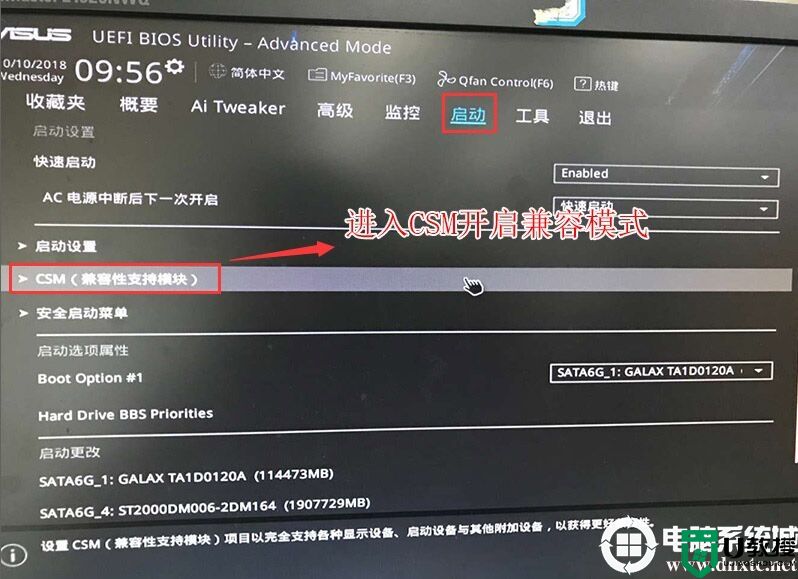
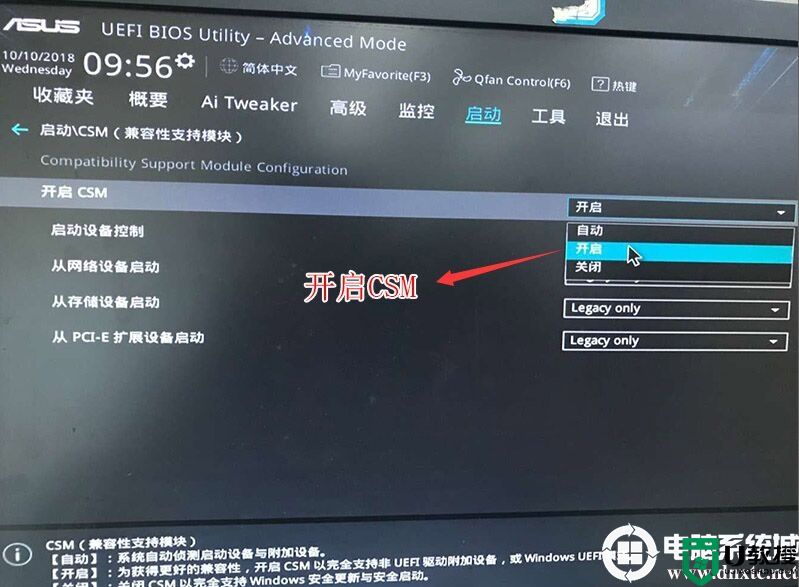
4、继续把boot option#1选项改为U盘引导,,如果采用的是uefi的U盘就要选带uefi 开头的U盘为第一启动项,,然后按F10保存设置默认就从U盘启动进入PE了,如下图所示;
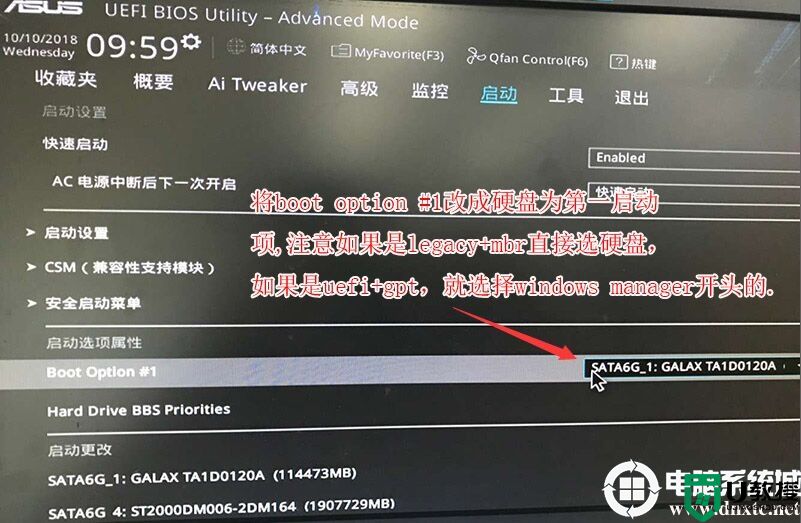
按上面的方法设置后就可以在电脑启动时默认从U盘启动,方法比较简单,希望对你有帮助。